Diese Tricks helfen Ihnen, das Beste aus der Anwendung herauszuholen.

Auch wenn Apple Maps hinsichtlich der Benutzerfreundlichkeit immer noch hinter Google Maps zurückliegt, entscheiden sich viele Benutzer für die native Karten-App von Apple, um den Verkehr zu überprüfen, Geschäfte in der Nähe zu finden oder sich einfach in ihrer Stadt fortzubewegen.
Doch nicht jeder weiß, wie er das volle Potenzial von Apple Maps ausschöpfen kann. Deshalb verraten wir Ihnen heute einige sehr interessante Tricks für Ihr iPhone und iPad.
Wir verraten einige davonversteckte Apple Maps-FunktionenDies wird Ihnen helfen, die Benutzererfahrung der Anwendung zu verbessern.
Sie könnten interessiert sein | 13 Tricks, um die Akkulaufzeit Ihres iPhones mit iOS 13 zu verbessern
Tricks für Apple Maps auf iPhone und iPad
1. Teilen Sie Kartenanweisungen von Ihrem Mac mit Ihrem iPhone
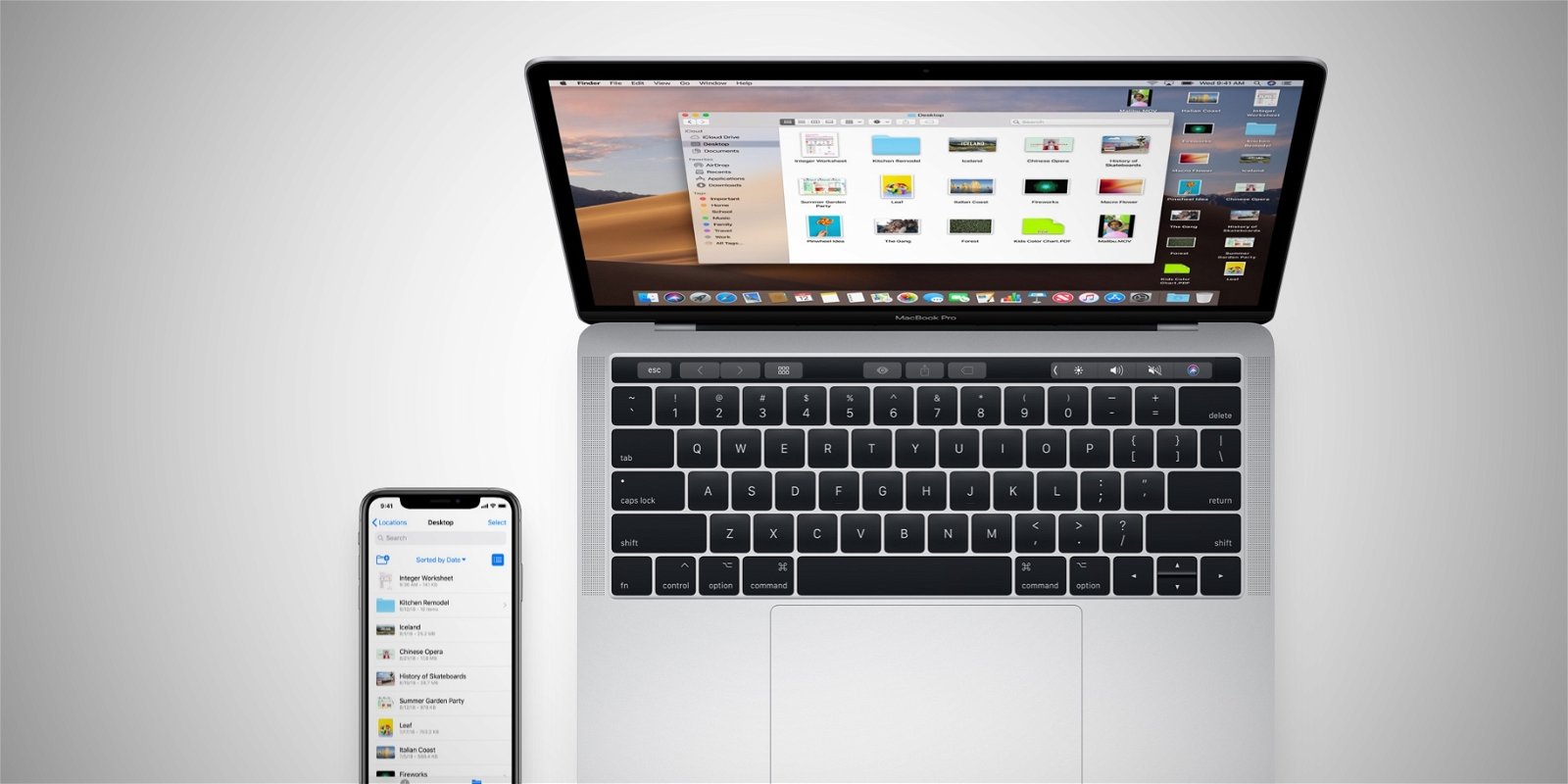
Wenn Sie häufig die Karten-App von Apple auf Ihrem Mac verwenden, um Ihre Reisen zu planen, ist es gut zu wissen, dass Sie Ihre Wegbeschreibung mit Ihrem iPhone senden und teilen können, wenn Sie bereit sind, Ihre Reise zu beginnen. Natürlich müssen Sie sich auf beiden Geräten mit Ihrer Apple-ID bei iCloud anmelden.
Öffnen Sie dazu einfach die Apple Maps-App auf Ihrem Mac und tippen Sie aufWegbeschreibung. Klicken Sie in der Anwendungssymbolleiste auf den quadratischen Teilen-Button mit Pfeil und wählen Sie das Gerät aus, mit dem Sie Ihre Adressen teilen möchten. Sie erhalten eine Benachrichtigung auf Ihrem iPhone, klicken darauf und schon haben Sie alle Ihre Adressen von Ihrem Mac auf Ihrem iPhone.
2. Verwenden Sie den 3D-Modus in Apple Maps
Bei Verwendung von Apple Maps zeigt die Anwendung Luftbilder Ihrer Stadt in zwei Dimensionen an. Sie haben jedoch die Möglichkeit, dies zu ändern, um in einen 3D-Modus zu gelangen. Es gibt mehrere Möglichkeiten, die drei Dimensionen zu aktivieren, aber die schnellste davon istHalten Sie zwei Finger auf dem Bildschirm und schieben Sie sie nach oben.
Dies funktioniert sowohl in der Transitansicht als auch in der Satellitenansicht. In diesem 3D-Modus können Sie das gesamte Panorama von Gebäuden sehen, indem Sie die Ansicht zoomen und drehen, indem Sie einen Finger auf dem Bildschirm gedrückt halten, während Sie mit dem anderen Finger darüber gleiten.
3. Verwenden Sie den Flyover-Modus
Wenn Sie bestimmte Städte in Apple Maps erkunden, bietet Ihnen die App die Möglichkeit, in einen Flyover-Modus zu wechseln. Mit dieser Funktion haben Sie die Möglichkeit, über die Stadt zu fliegen und Gebäude heranzuzoomen. Dies kann eine sehr nützliche Funktion sein, um die Entfernung zwischen verschiedenen Punkten zu beurteilen oder alternative Routen zu entdecken. Allerdings hat Apple diese Funktionalität nicht in allen Städten integriert. Hier ist eine Liste einiger Städte, in denen Sie in den Flyover-Modus wechseln können.
Um verschiedene Bereiche einer Stadt zu sehen, können Sie Ihr Telefon nach oben, unten oder seitwärts bewegen. Sie können die Ansicht sogar drehen, indem Sie Ihren Finger auf dem Bildschirm halten und den anderen Finger in kreisenden Bewegungen drehen. Es kann sein, dass Ihre Stadt noch nicht mit Flyover kompatibel ist. Wenn ja, sollten Sie wissen, dass Apple nach und nach neue Städte einbezieht.
4. Löschen Sie Ihren Standortverlauf
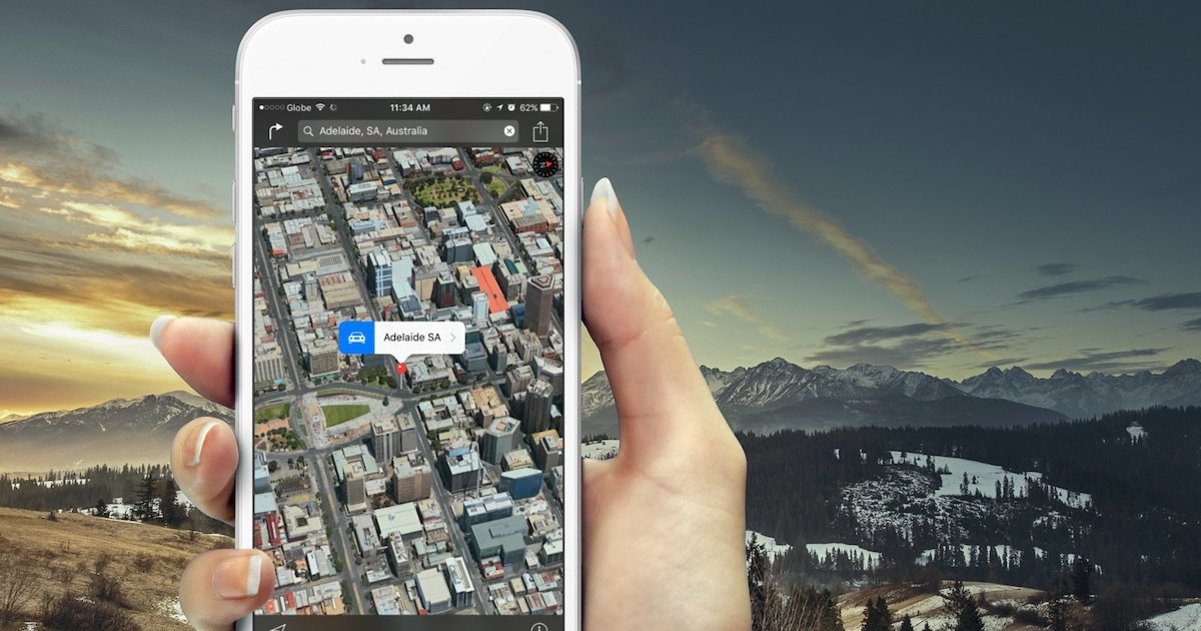
Heutzutage Privatsphäre auf TechnologiegerätenEs ist von größter Bedeutung. Daher könnten Sie von Zeit zu Zeit daran interessiert sein, Ihren Standortverlauf zu bereinigen. Es ist sehr einfach, Sie müssen nur eine Reihe einfacher Schritte befolgen.
Greifen Sie auf die Anwendung „Einstellungen“ zu und geben Sie einDatenschutz > Ortungsdienste. Suchen Sie als Nächstes nach dem Abschnitt „Systemdienste“ und gehen Sie zu „Wichtige Orte“. Bitte beachten Sie, dass Sie Face ID oder Touch ID verwenden müssen, um auf diese Informationen zuzugreifen. Von hier aus haben Sie die Möglichkeit, den gesamten Standortverlauf der von Ihnen zuletzt besuchten Orte einzusehen.
Um Ihren Verlauf zu löschen, scrollen Sie nach unten und wählen Sie die Option „Verlauf löschen“.
5. Schalten Sie Siris Stimme während der Fahrt aus
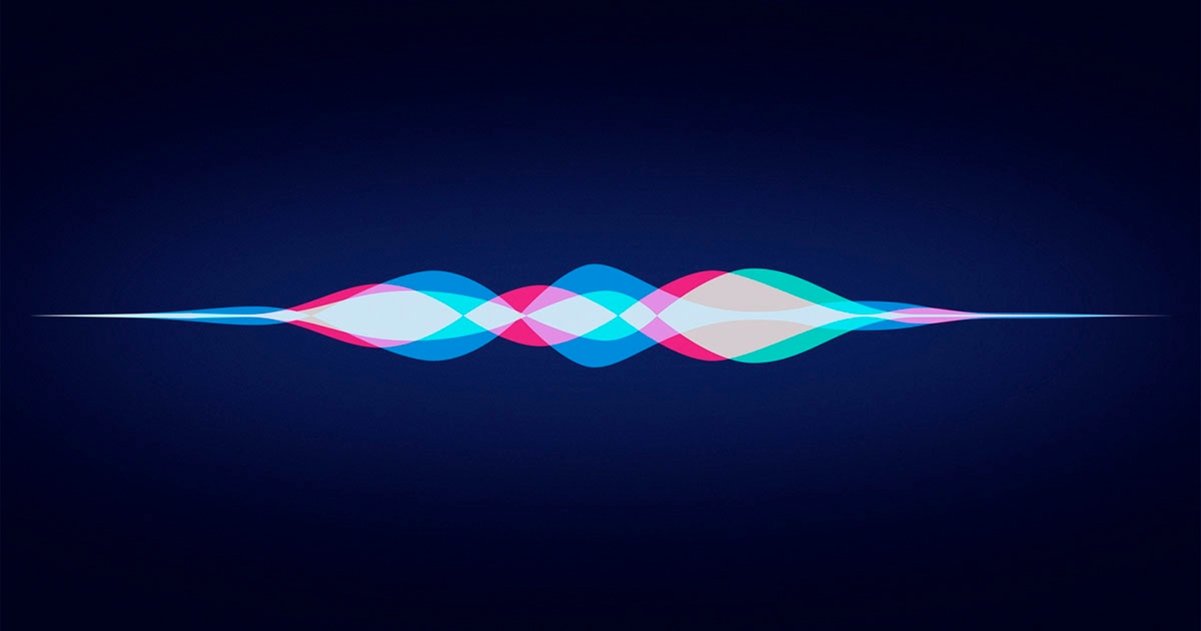
Wenn Sie während der Fahrt Apple Maps verwenden und nicht möchten, dass Siri Sie im GPS-Navigator hin und wieder unterbricht, können Sie ihre Stimme deaktivieren. Gehen Sie dazu zuEinstellungen > Kartenund greifen Sie auf den Abschnitt „Fahren und Navigation“ zu. Von hier aus können Sie die Lautstärke von Siris Stimme auswählen oder die Option „Keine Stimme“ wählen, um ihre Stimme zu deaktivieren. So einfach ist das!
Du kannst folgeniPadisiertInFacebook,WhatsApp,Twitter (X)konsultieren oder konsultierenunser Telegram-Kanalum über die neuesten Technologienachrichten auf dem Laufenden zu bleiben.

